Istnieją 2 sposoby zaimportowania pliku .gpx do aplikacji Suunto. Ważne jest, aby plik był wcześniej pobrany i dostępny w iCloud, na dysku i/lub w iPhonie.
Otwórz aplikację Suunto i przejdź do obszaru Map View (Przeglądarka map).

Dostępne są dwie sekwencje:
- Dotknij przycisku Plus na ekranie mapy i wybierz opcję Importuj trasę (.gpx). Możesz przeglądać różne pliki i foldery w telefonie, aby znaleźć trasę. Ponadto możesz wyszukiwać je w telefonie za pomocą paska wyszukiwania. Wybranie pliku spowoduje jego otwarcie w sekcji map aplikacji. Edytuj go, nadaj mu nazwę i zapisz w bibliotece.
- Ewentualnie, pod znakiem Plus w widoku mapy możesz znaleźć przycisk biblioteki. Naciśnij go, po czym w prawym górnym rogu możesz po prostu wybrać opcję Importuj i przejść przez ten sam proces.
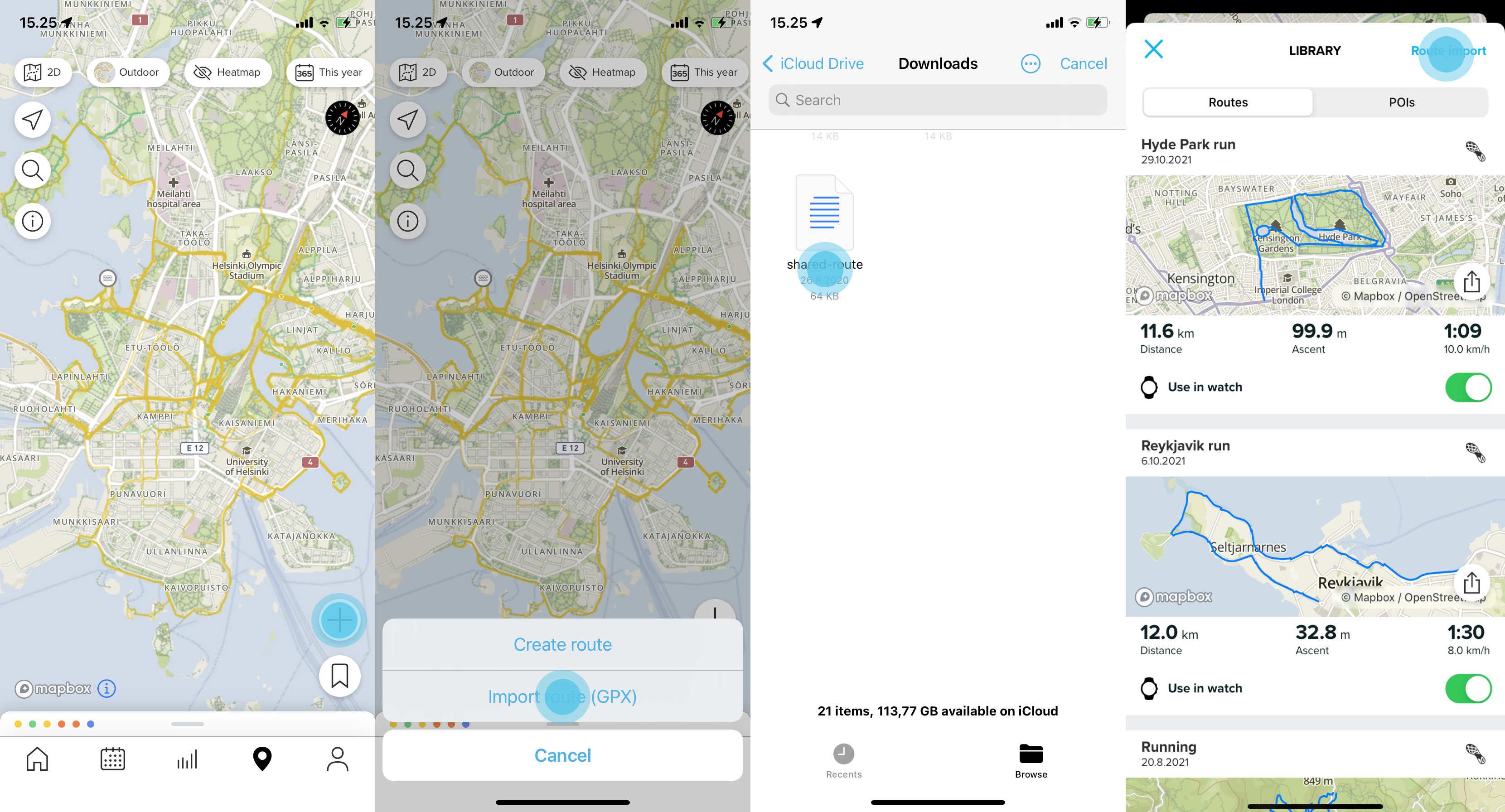
DOWIEDZ SIĘ WIĘCEJ: